
Wikipedia este o sursă excelentă pentru tot felul de informații interesante. Pe lângă citirea articolelor online, puteți crea și cărți electronice personalizate din articolele Wikipedia pe care le puteți citi pe dispozitivul dvs. mobil fără o conexiune de date sau Wi-Fi.
Pentru a crea o carte electronică din articolele Wikipedia, găsiți un articol care vă interesează și faceți clic pe linkul Tipărire / export din lista de opțiuni din stânga.
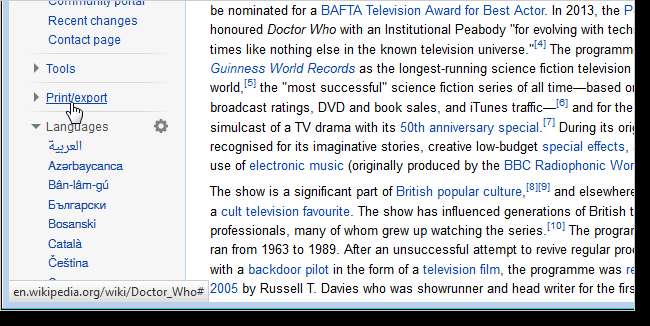
Faceți clic pe linkul Creați o carte sub Imprimare / export.

Se afișează pagina creator de cărți. Faceți clic pe Porniți creatorul cărții.
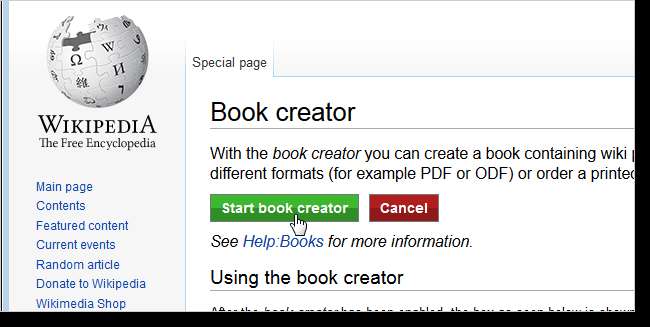
Caseta creator de cărți se afișează în partea de sus a paginii articolului. Pentru a adăuga articolul curent la cartea electronică, faceți clic pe linkul Adăugați această pagină la cartea dvs.

Există câteva moduri în care puteți adăuga alte articole similare în cartea dvs. electronică. O modalitate este să plasați mouse-ul peste un link din articolul curent. Se afișează o casetă pop-up cu o pagină wiki adăugată la linkul cărții dvs. Faceți clic pe link pentru a adăuga acel articol Wikipedia la cartea dvs. electronică. Vă vom arăta cum să reordonați și să grupați articolele din cartea dvs. electronică mai târziu în acest articol.
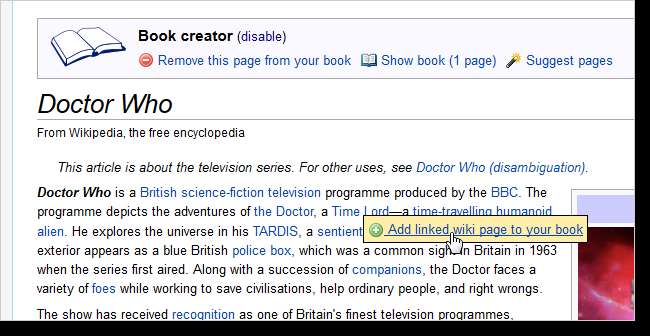
O altă modalitate de a adăuga pagini conexe este să faceți clic pe linkul Sugerează pagini din caseta Creator carte.
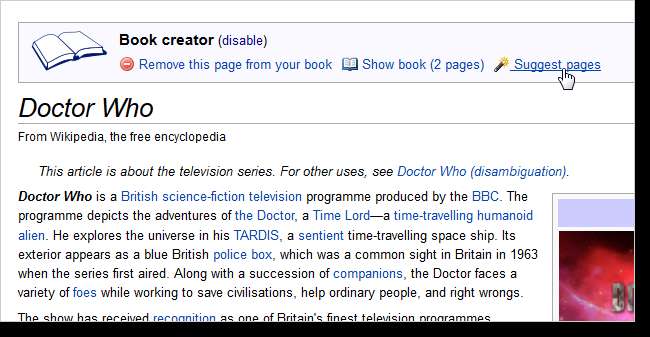
Se afișează paginile sugerate pentru pagina cărții dvs. Faceți clic pe butonul verde plus de lângă un articol din lista de sugestii pe care doriți să o adăugați la cartea dvs. electronică. Pe măsură ce adăugați articole la cartea dvs. electronică, aceste articole sunt eliminate din lista de sugestii și o nouă sugestie este adăugată în locul său.
NOTĂ: Dacă doriți să vizualizați articolul mai întâi, faceți clic pe linkul articolului din dreapta butonului verde plus. De asemenea, puteți căuta articole pe cont propriu. Când vizualizați un articol, în partea de sus se afișează caseta Creator carte. Faceți clic pe linkul Adăugați această pagină la cartea dvs. pentru a adăuga articolul la cartea electronică actuală. Pentru a reveni la paginile sugerate pentru pagina cărții dvs., faceți clic pe butonul Înapoi din browser.
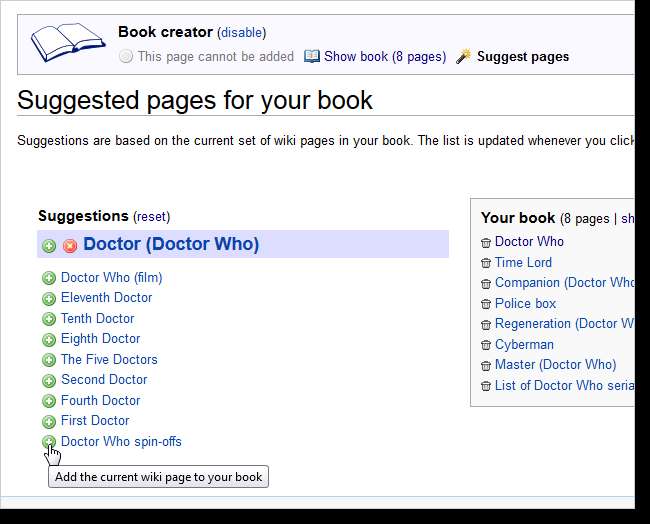
După ce ați adăugat toate paginile pe care doriți să le adăugați la cartea electronică, faceți clic pe linkul de afișare din caseta Cartea dvs. din partea dreaptă a paginii.
NOTĂ: De asemenea, puteți face clic pe linkul Afișare carte din caseta Creator carte în partea de sus a paginii.
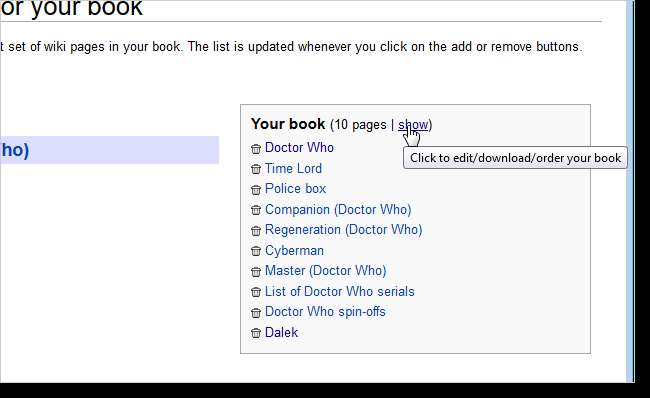
Se afișează pagina Gestionați cartea, permițându-vă să editați ordinea articolelor din cartea dvs. electronică, să o grupați în capitole și să descărcați produsul finit.
Articolele din cartea dvs. sunt listate într-o casetă din partea stângă a paginii. Pentru a șterge un articol din cartea electronică, faceți clic pe pictograma coș de gunoi din partea stângă a articolului din casetă. Pentru a vizualiza un articol, faceți clic pe pictograma cu linii de lângă pictograma coș de gunoi pentru articolul dorit.
Pentru a reordona articolele din cartea electronică, glisați și fixați articolele în caseta din partea stângă a paginii.
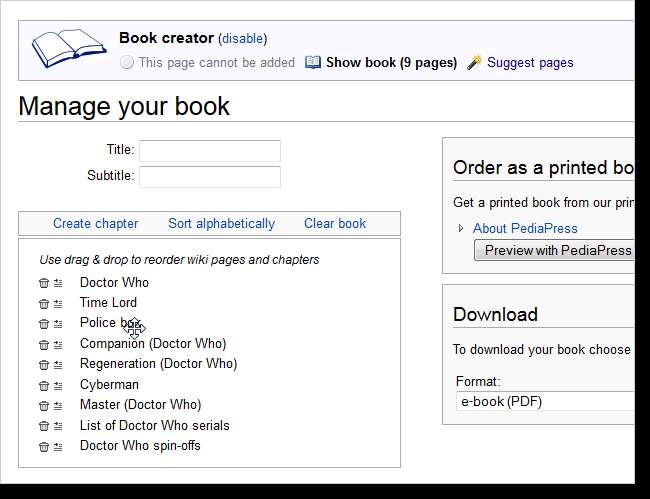
De asemenea, puteți crea capitole pentru cartea dvs. electronică. Pentru aceasta, faceți clic pe linkul Creare capitol de deasupra listei de articole.
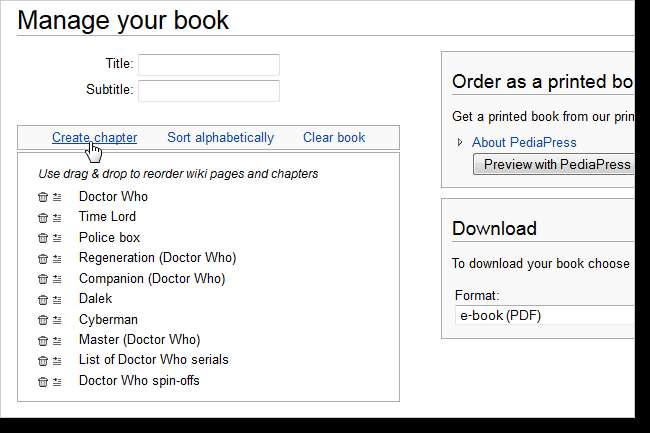
Apare o casetă de dialog. Introduceți numele capitolului în caseta de editare și faceți clic pe OK.
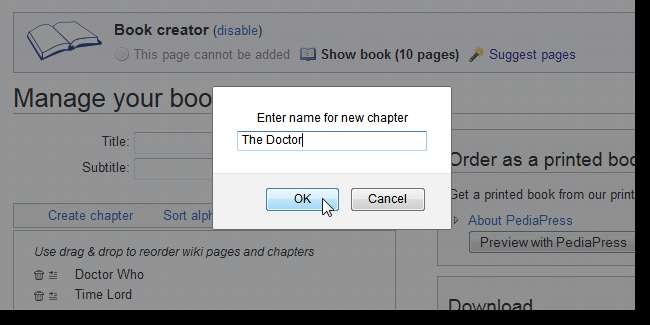
Când adăugați un capitol, acesta este adăugat la sfârșitul cărții dvs. electronice. Pentru a adăuga articole la capitolul pe care l-ați creat, trageți pagini sub numele capitolului în listă. Adăugați capitole după cum doriți și organizați-vă articolele în capitole. Puteți redenumi capitolele folosind linkul Redenumire de lângă fiecare nume de capitol.

Înainte de a descărca cartea electronică, trebuie să selectați formatul dorit. Selectați Format din lista derulantă din caseta Descărcare din partea dreaptă a paginii. Puteți genera cartea electronică în format PDF, format OpenDocument, Formatul OpenZIM (o soluție de stocare offline pentru conținutul care vine de pe Web) sau în format EPUB.
Faceți clic pe Descărcare pentru a descărca cartea electronică în formatul selectat.
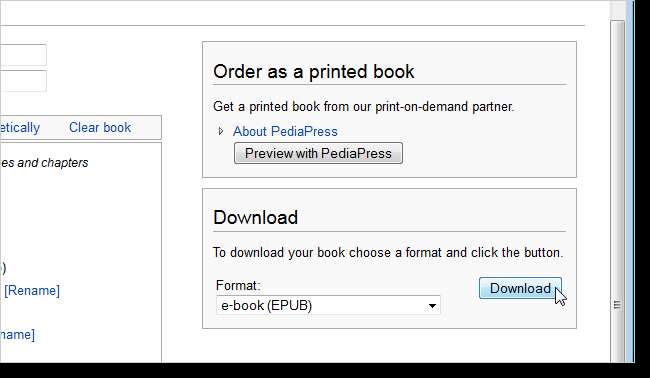
Un ecran de redare afișează progresul conversiei într-o carte electronică.
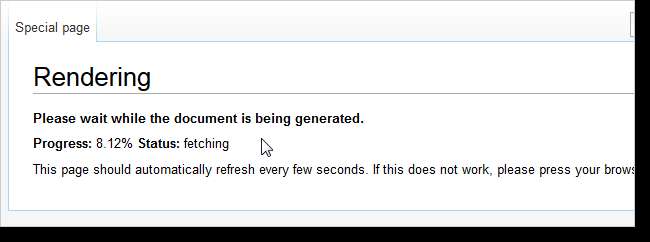
După finalizarea redării, faceți clic pe linkul Descărcați fișierul.
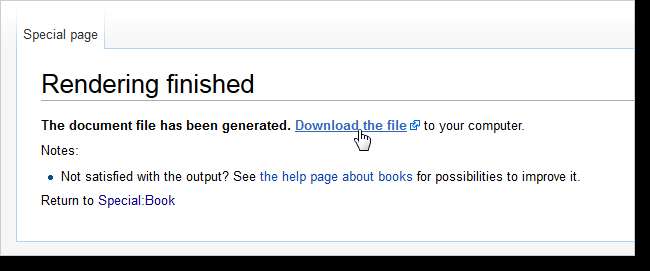
Dacă browserul dvs. este capabil să deschidă formatul selectat, fișierul se poate deschide în browser. De exemplu, cartea noastră electronică EPUB a fost deschisă în Firefox. Dacă se întâmplă acest lucru, faceți clic pe orice buton sau link este disponibil pentru a salva fișierul pe disc.
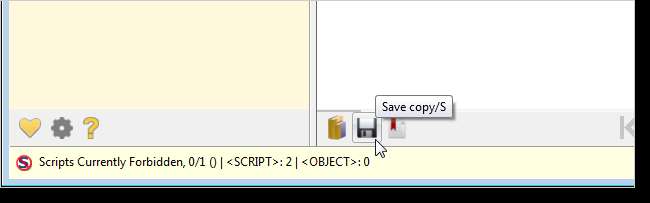
De asemenea, puteți face clic dreapta pe linkul Descărcați fișierul și selectați Salvați linkul ca din meniul pop-up pentru a salva fișierul pe disc.
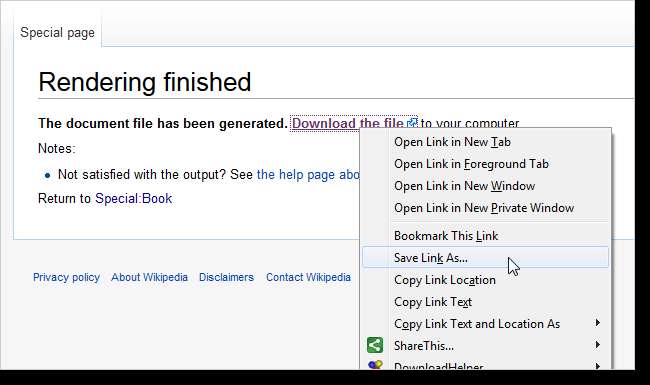
Acum ar trebui să aveți un fișier eBook pe hard disk.
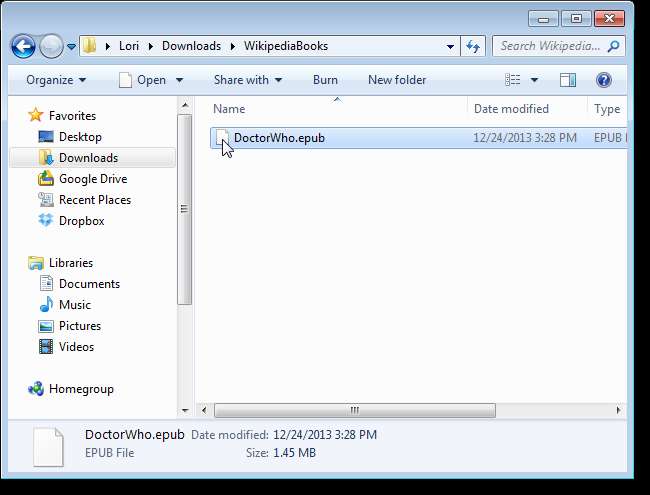
Transferați cartea electronică pe un dispozitiv mobil capabil să o gestioneze și puteți lua informațiile cu dvs.







